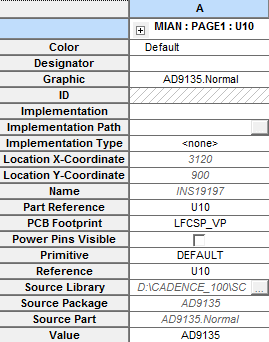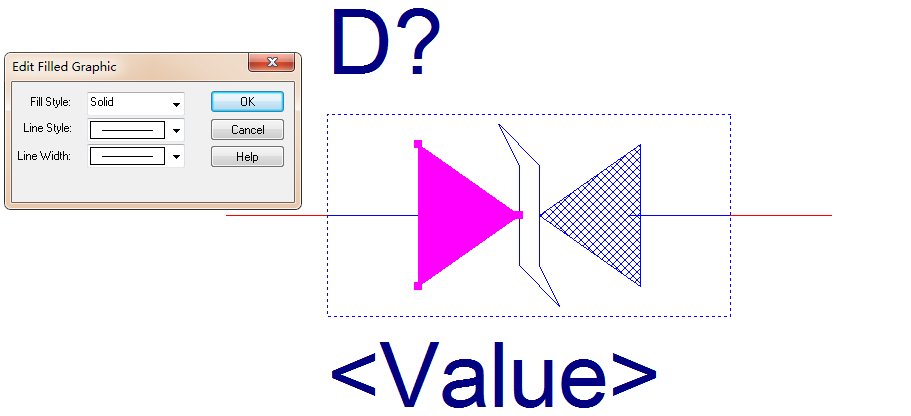- 全部
- 默认排序
在我们完成原理图设计之后,我们需要对我们的器件的PCB封装进行添加,有一种比较笨的办法是双击原理图里面的每一个器件然后单独给他进行封装的添加,那么有没有一种更快的办法对原理图中相同类型的器件添加封装呢,答案是有的,那么我们一起来学习下吧!
1.首先我们找到警告的相关元器件,例如是这个元器件;2.对该元器件进行双击;此时弹出该元器件的:图形属性窗;此时的designator框中是乱码,我们需要对其进行修改。
Altium Designer原理图中,走线颜色可以比较方便的直接双击走线进行修改,但是,节点颜色和走线颜色的设置方法不同,如下图所示:走线修改为了红色,但节点的颜色还是没有改变。
当我们在进行PCB设计的时候,例如一个大芯片上面有几个小电容,我们每次想要去移动以及拖动的时候都会自动选中了大芯片,然后导致芯片进行了移动而不是电容进行移动。对与这个问题我们一般都是左击双击出现元素框进行选择再移动就会非常的繁琐。
altium designer 19走线状态,+tab,改变线宽; 2d线状态,+shift+tab ,切换倒角方式; crtl+左键 :高亮选中网络; 左下角双击,层管理,显示或隐藏某一层; 旋转:Space; X轴镜像:X; Y轴镜像:Y; 板层管理:L; 栅格设置:G;
在使用orcad绘制原理图的过程中,需要对每一个元器件进行封装的指定,否则没有指定封装,在输出网表的时,会产生错误。指定器件封装的方法如下:第一步,在orcad原理图中,双击该器件,会弹出改器件的属性框,如图4-1所示; 图4-1 元器件属性框示意图第二步,在元器件的属性框中,我们可以找到有一栏叫做PCB Footprint,这一栏就是改器件的封装名称,我们只需要在这一栏填上相对应的封装名称即可;最后,在PCB Footprint这一栏所填写的封装名称必须与PCB建立的封装
AD如何跳转到任意坐标?
当我们进行DRC检查之后,在message的报告中显示出错误,如图所示,由于软件的某些原因,我们进行双击无法跳转到错误位置或者跳转的位置显示区域过大无法查看到具体错误,此时我们可以利用跳转至错误的坐标进行精准定位。
答:原理图绘制完成以后,需要将原理图的元器件与PCB版图中的器件关联起来,这样就需要指定对其指定PCB封装。双击原理图(ORCAD图纸)的每一个器件,可以看到每个元器件的属性,其中有一栏是PCB Footprint,在这一栏指定好我们的封装名称,然后我们制作好该元器件的封装,名称保持跟原理图中定义的一致,这样,我们原理图中的器件就与PCB版图中的器件关联起来,是一一对应的关系了。如图1-15所示,在原理图指定R1这个器件的PCB Footprint是R0402,导入到PCB版图中以后,相对应的器
答:我们在绘制二极管或者三极管的时候,需对那个小三角形区域进行填充,如图2-15所示,操作方法如下:第一步,选中要填充的区域的外形框;第二步,鼠标双击外形框,弹出Edit Filled Graphic,进行参数设置;第三步,在Fill Style中选择你所需要填充的类型即可,一般选择你这Solid这个填充方式,下面的Line Style指的是外形框的走线样式,Line Width指的是走线线宽。 图2-15 管区域填充设置示意图
答:在绘制原理图时,放置出来的元器件,在图纸上都是显示器件的参数的,就是Vaule值,如图2-53所示,对于单个的属性参数,我们双击那个参数,会弹出Display Properties的对话框,如图2-54所示,在下面的对话框选择是否需要显示参数即可,Do Not Display表示都不显示;Value Only表示只显示Value值,也就是封装名称;Name and Value表示都显示。 图2-53 显示参数值原理图部分示意图 图2-54 显示参数设置

 扫码关注
扫码关注